* על מנת לראות את הסרטונים במסך גדול, יש ללחוץ על המרובע המקווקו בפינה התחתונה
העברה / שליחת הודעה או תמונה שקיבלנו מאיש קשר או מקבוצה בוואטסאפ למייל, לפייסבוק או לאפליקציות אחרות.
באופן זה נוכל לשתף אנשים שלא נמצאים בוואטסאפ בתכנים אלו או נוכל לקרוא אותם ממחשב ולא מהסמארטפון. שימושי למשל לצורך הדפסה.
איך להעביר הודעות ותמונות מהוואטסאפ למייל
העברת תמונה למייל:
העברת הודעה למייל או למקום אחר בעזרת "העתק-הדבק":
אפשרות זו טובה עבור הודעות טקסטואליות וקישורים, אך איננה טובה עבור תמונות. הדרך להעברת הודעה על ידי "העתק"-"הדבק" נעשית באופן הבא:
היכנסו לוואטסאפ, חפשו תמונה מעניינת ושלחו אותה דרך המייל למשפחה ולחברים או לאנשים שאין להם וואטסאפ וישמח אותם לראות תמונה שלכם.
לחצו כאן כדי לצפות בשיעורים הקודמים שנשלחו ו/או להצטרף לקורס
יש לכם שאלות הקשורות לשיעור?
מתנדבי "פסגה לגיל הזהב" מסייעים בחינם בכל הקשור לסמארטפונים וטכנולוגיה.
ניתן לפנות אליהם באמצעות האתר, הוואטסאפ או בטלפון (בהשארת הודעה 072-3910440 ).
להלן כפתורים שיסייעו לך ליצור עמם קשר. אנא ציינו באיזה נושא הנכם צריכים עזרה:
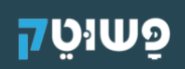
אנו מלמדים כיצד להשתמש בטכנולוגיה, במחשבים ובסמארטפונים.
כאן תוכלו למצוא שיעורים והדרכות ללא עלות בנושאים אלו.
הצטרפו לרשימת התפוצה שלנו
אנו שולחים פעם בכמה ימים עדכונים והזמנות למפגשים.
ויש גם מתנה לנרשמים – מדריך שישלח אליכם למייל.
visibility_offהשבת את ההבזקים
titleסמן כותרות
settingsצבע רקע
zoom_outזום (הקטנה)
zoom_inזום (הגדלה)
remove_circle_outlineהקטנת גופן
add_circle_outlineהגדלת גופן
spellcheckגופן קריא
brightness_highניגודיות בהירה
brightness_lowניגודיות כהה
format_underlinedהוסף קו תחתון לקישורים
font_downloadסמן קישורים